Mac系统AnyConnect VPN使用教程,快速实现远程访问与安全连接。步骤包括下载安装AnyConnect客户端,配置VPN连接信息,连接到VPN服务器,即可享受安全稳定的远程网络环境。教程详细讲解,轻松上手。
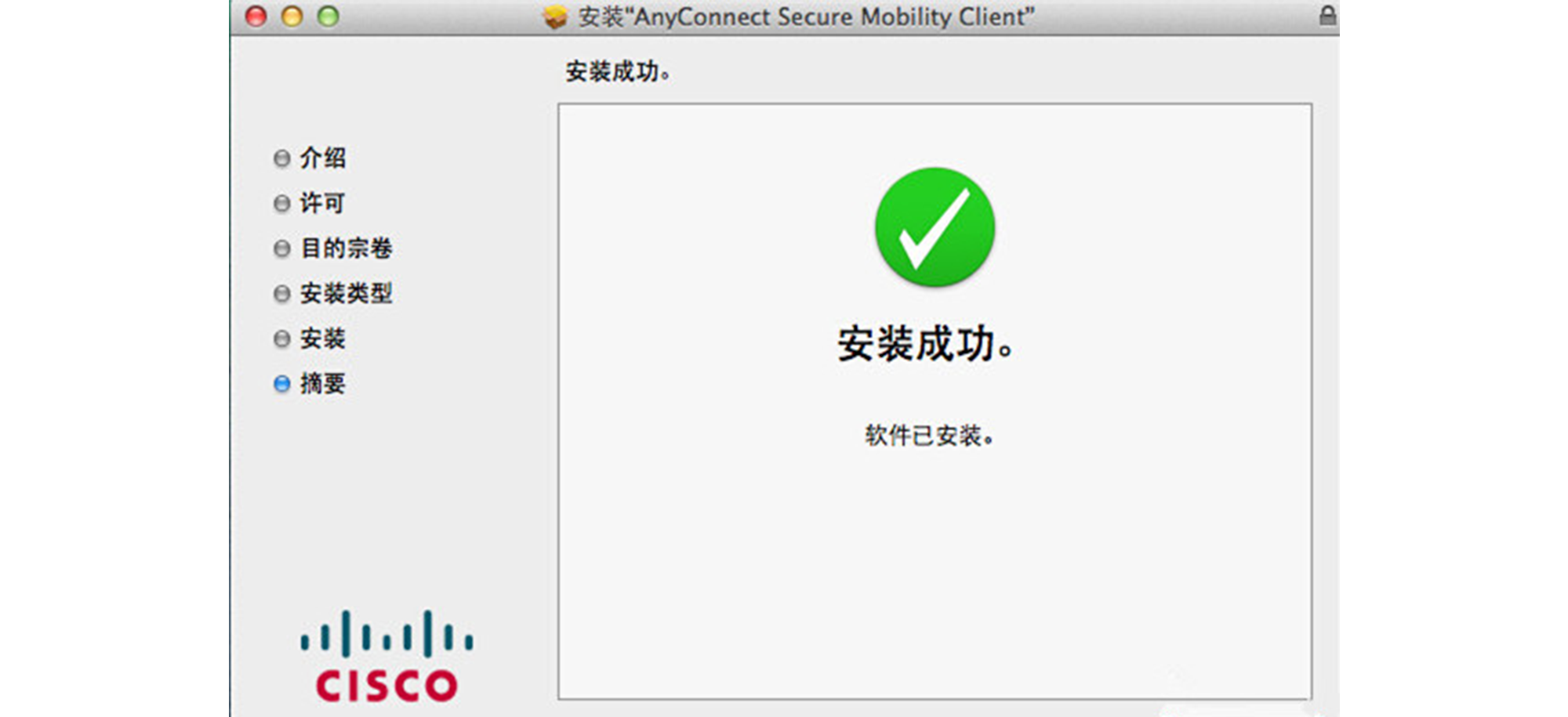
随着互联网技术的飞速发展,越来越多的企业开始运用VPN技术来确保远程访问的安全性,Cisco公司开发的AnyConnect VPN客户端软件,因其强大的兼容性和稳定性,成为了许多用户的首选,本文将深入浅出地指导您如何在Mac操作系统上安装、配置和使用AnyConnect VPN,帮助您轻松实现远程访问与数据安全。
准备工作
1. 获取VPN接入信息:请与您所在企业的IT部门联系,获取VPN服务器的地址、您的用户名及密码。
2. 下载AnyConnect VPN客户端:访问Cisco AnyConnect VPN官方下载页面(https://www.cisco.com/c/en/us/support/security/vpn-client/anyconnect-vpn-client-software-downloads.html),选择适合Mac系统的版本进行下载。
安装AnyConnect VPN
1. 双击下载的AnyConnect.dmg文件,打开安装包。
2. 将AnyConnect VPN的图标拖拽至“应用程序”文件夹,完成安装过程。
配置AnyConnect VPN
1. 打开“应用程序”文件夹,找到并双击AnyConnect VPN启动软件。
2. 在登录界面,依次输入企业分配的用户名和密码。
3. 在“服务器”栏中输入VPN服务器的地址。
4. 点击“连接”按钮,稍作等待,即可建立VPN连接。
使用AnyConnect VPN
1. 连接到VPN后,您的网络数据将经过加密的VPN隧道,确保远程访问的安全性。
2. 您可以访问企业内部网站,使用各种企业应用资源。
3. 在VPN连接状态下,网络访问速度可能会有所降低,但这是为了确保数据传输的安全。
断开AnyConnect VPN
1. 在VPN连接状态下,点击菜单栏中的AnyConnect VPN图标。
2. 选择“断开连接”,即可结束VPN会话。
注意事项
1. 确保您的Mac系统安装了最新的操作系统更新,以保证AnyConnect VPN软件的正常运行。
2. 使用VPN连接时,请严格遵循企业的网络安全政策,切勿进行任何违规操作。
3. 如遇到连接问题,请先检查VPN服务器的地址、用户名和密码是否准确无误,如有疑问,请联系企业IT部门寻求帮助。
通过本教程,您已掌握了在Mac系统上使用AnyConnect VPN的方法,在使用过程中,请务必保护个人信息,确保网络安全,如需进一步了解,请查阅相关资料或咨询企业IT部门,祝您使用体验愉快!
相关阅读:
标签: #mac anyconnect vpn #VPN下 #vpn #vpn-




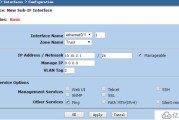





评论列表